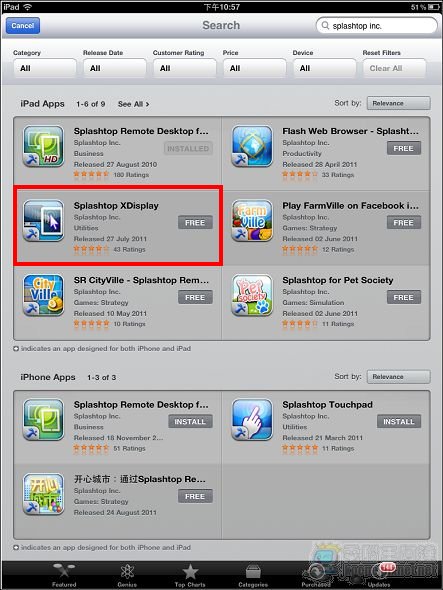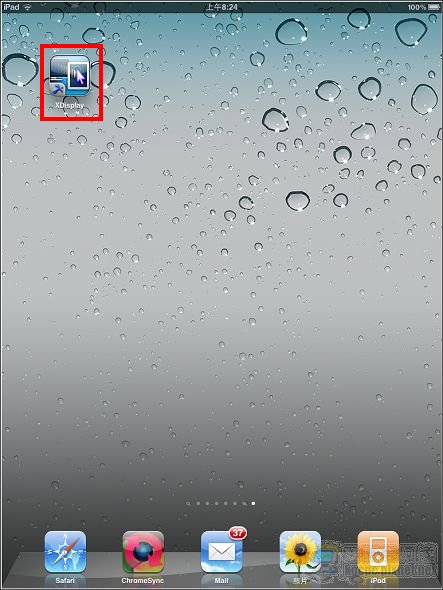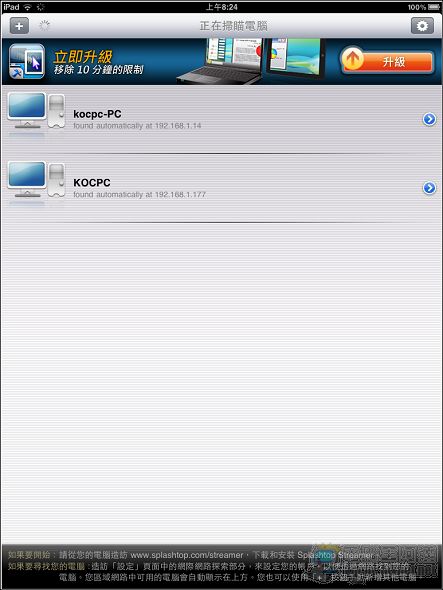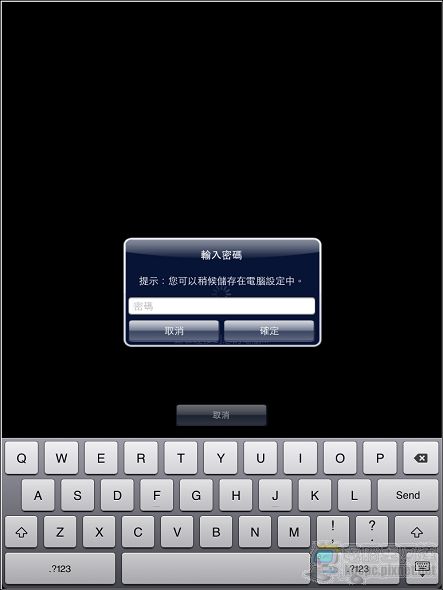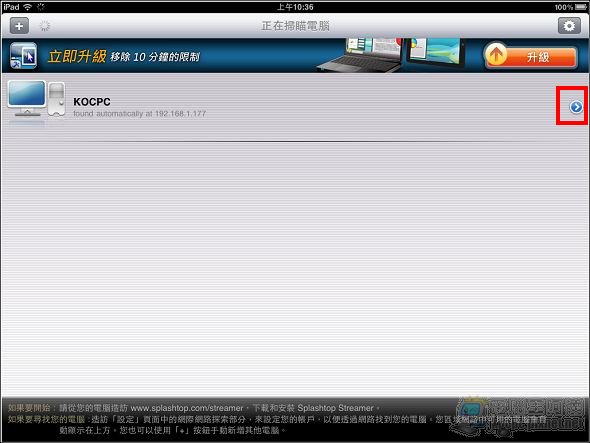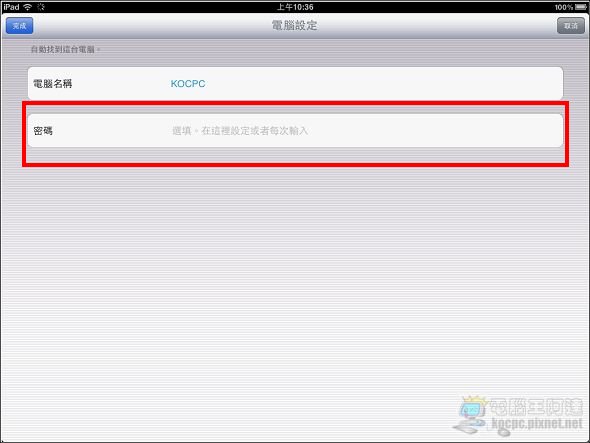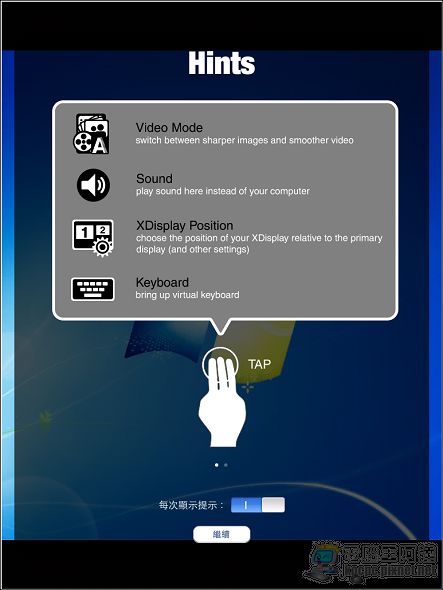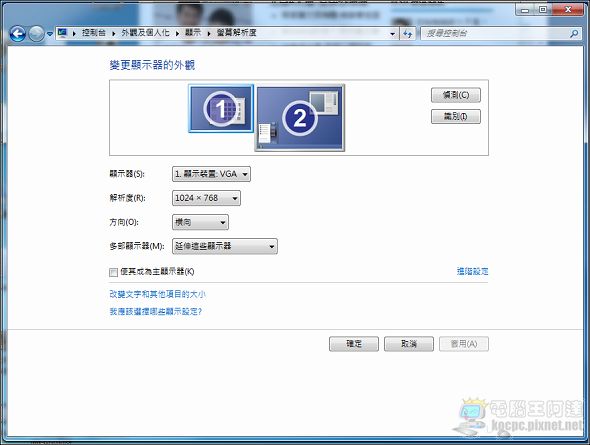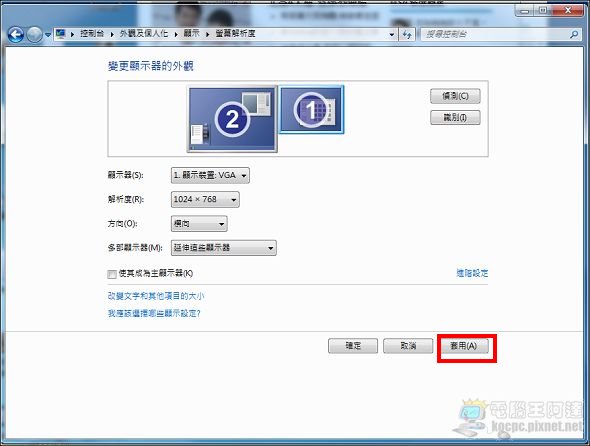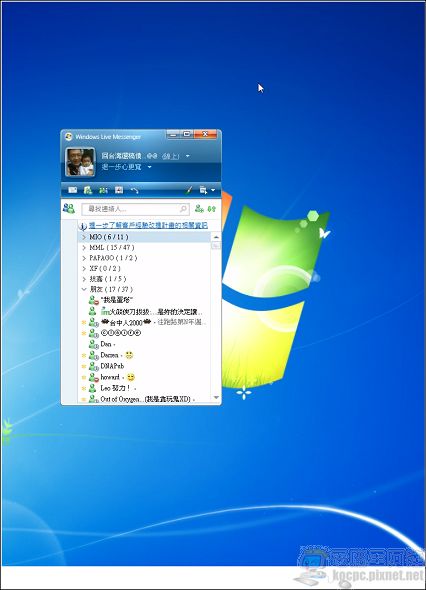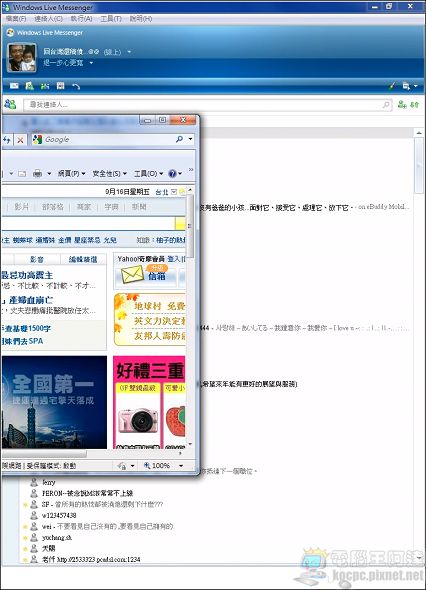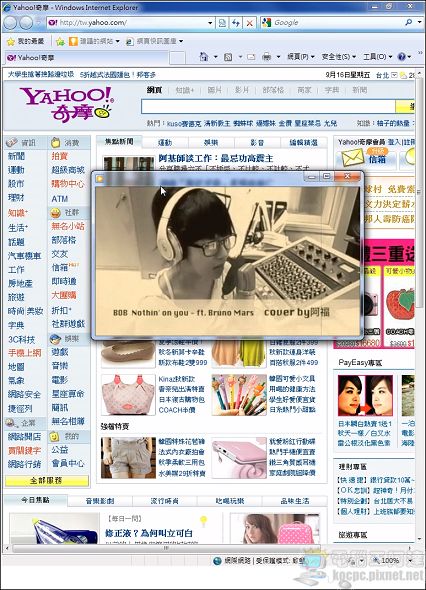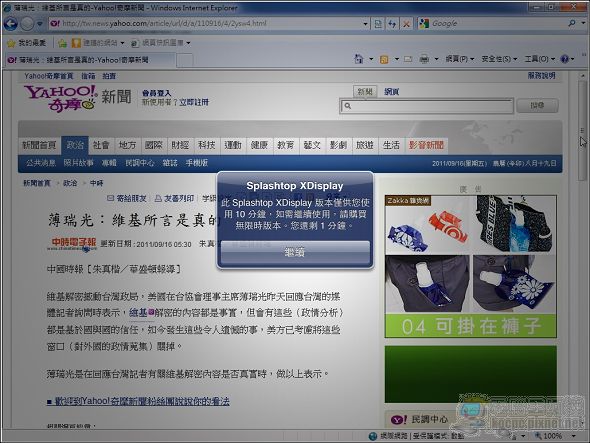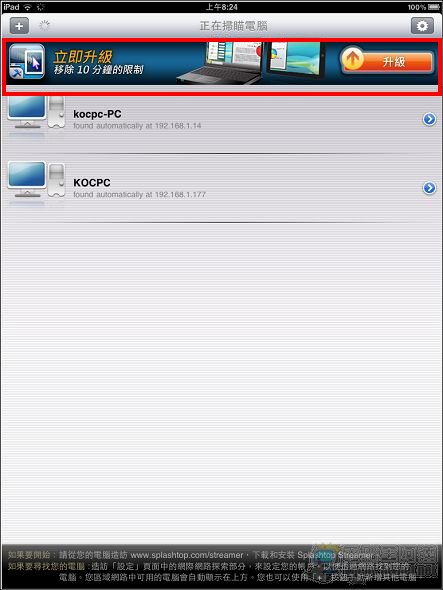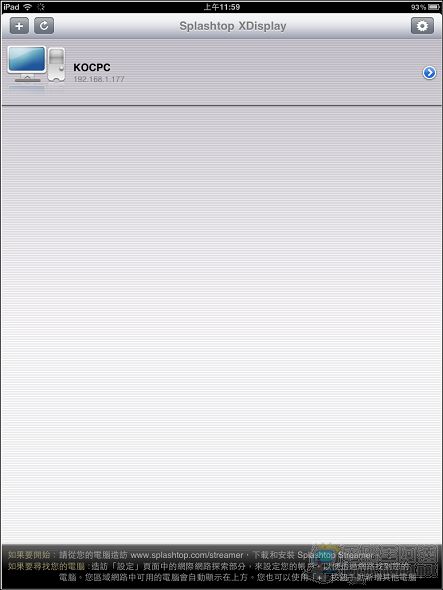前陣子筆者介紹過一款可以隨身攜帶的輕薄螢幕「GeChic On-Lap 筆記型螢幕」,網友們的迴響還不錯,詢問的人也很多,可見得延伸螢幕在一般人的需求來說還是很大的:
雖說已經有這樣的解決方案可用,但有的人還是可能會因為一些因素(如預算、很難買到、線材太多…)沒辦法使用上述的方案,最近由筆者分享過的遠端遙控軟體「Splashtop Remote Desktop」的開發公司Splashtop所開發的一款新App,讓您可以用最少的預算與最簡單的方法也可以達成類似的目的。
他們在相同的架構(Splashtop Streamer)下,最近又推出了幾個頗具創意的新應用,那就是「Splashtop XDisplay」,讓許多需要延伸螢幕的人只要您也擁有iPad的話,就可以用更簡單實惠的方式讓手上的iPad輕輕鬆鬆的就變成您的第二個螢幕,筆者在此也簡單的為大家作介紹。
首先您必須要先安裝「Splashtop Stream」,相關的教學請參閱這一篇(請點我),接著到App Store搜尋「Splashtop」或「XDisplay」,接著下載安裝(FREE):
執行「Splashtop XDisplay」,當然您必須要先在電腦端安裝「Splashtop Streamer」(請點我看教學):
執行「Splashtop XDisplay」後軟體會偵測區網內有哪些電腦有安裝「Splashtop Streamer」,跟「Splashtop Remote Desktop」一樣可以連結數台電腦:
選定電腦後需入連線密碼:
如果覺得每次都要輸入密碼很麻煩的話,點選最右邊的「>」可以直接設定密碼,以後點選電腦就不必再輸入密碼了:
Splashtop XDisplay有幾個很重要的限制,Splashtop XDisplay僅支援Windows7 OS,另外All in One的主機板可能也無法使用(但只要安裝顯示卡即可):
Splashtop XDisplay支援手勢功能(同時用三根手指觸控螢幕即可呼叫功能清單),可設定顯示模式、聲音、螢幕顯示位置與iPad的軟體鍵盤:
Splashtop XDisplay延伸螢幕預設位置可能會是在任何地方,可在解析度裡面設定螢幕的相關位置(1號螢幕是iPad),您也可以在iPad用手勢的方式快速呼叫此界面:
筆者的這次將Splashtop XDisplay延伸螢幕設在主螢幕右側,設定後點選「套用」:
設定無誤後您就可以將iPad當作您桌機獲筆電的第二顆螢幕,運用的方式也很多,以筆者來說可能就是當MSN或網頁等參考資料放到一旁,主螢幕一樣開Word或瀏覽器寫稿:
隨時將螢幕左右拖曳也沒有問題:
老婆說那以後她是不是也可以在旁邊開PPS或土豆網邊看韓劇邊工作了?(真有創意…..):
以下是筆者使用Splashtop XDisPlay的實機操作畫面,給大家當作參考:
剛剛有報告Splashtop XDisplay是免費軟體,使用10分鐘後會有提示購買的提示,如果您確定可在您的筆電或桌機運行,且覺得「Splashtop XDisplay」好用的話,請支持一下好用軟體:
「Splashtop XDisplay」採用軟體內購買的機制(in app purchase),才賣2.99 4.99美金:
購買後最上方的提示也不會再出現:
「Splashtop XDisplay」是一套非常好用的iPad運用,如果您剛好也有iPad且也有延伸螢幕需求的話,那這套軟體真的是非下載不可的APP之一,尤其是iPad一般充飽電可連續使用11個小時,就算是每天上班使用也不用擔心會用到沒電(有人每天上班超過11小時的嗎?那…那就接電吧XD)。
筆者本週六(9/17)應邀參加了Splashtop的軟體發表會看到了官方還想到用「Splashtop XDisplay」當作家用點歌系統,也就是iPad螢幕開啟網路上下載的免費KTV軟體,筆電接家中電視就可以在家中唱KTV,非常的聰明(筆者這兩天會另文報告),Android版過一陣子也會推出請Android玩家再稍等一下吧。
最後還是要再提示一下「Splashtop XDisplay」的幾個使用限制:
1.現階段只支援Windows7,MAC版過一陣子就會推出(已有工程版),Windows XP還在研發中。
2.All in One的電腦主機板可能會無法使用,需另外安裝顯示卡(簡單的說就是您的顯示卡必須要有雙輸出,所以筆電一定能用),官方正在尋求解決之道。
3.必須要在有無線網路的區網環境下才能使用,因為iPad需要網路連線。